Дія 5: Перегляньте та порівняйте результати різних досліджень
У цій діяльності ви
-
Перегляньте керований результат, створений для моделі без радіатора
-
Перегляньте стандартні результати, згенеровані для моделі без радіатора
-
Порівняйте результати, отримані для моделей з одним радіатором , двома радіаторами та моделями з вентилятором
-
Визначте, які модифікації найкраще підходять для цієї моделі.
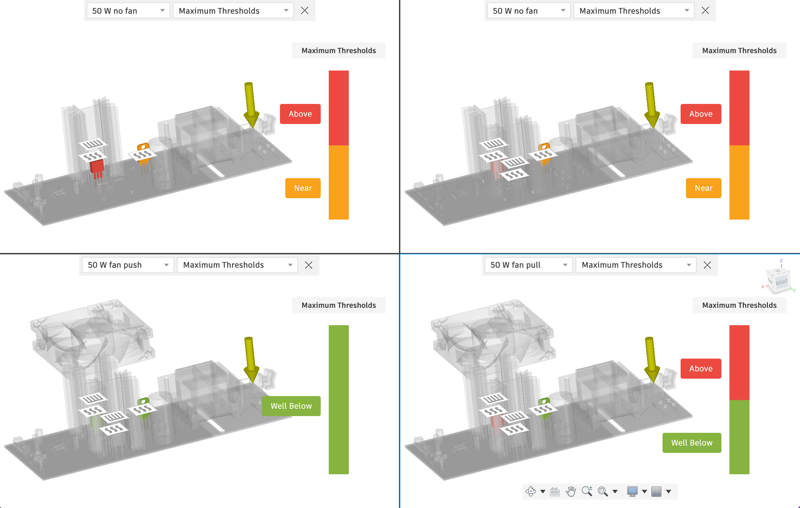
передумови
Захід 4 завершено.
Кроки
-
Увійдіть у середовище Results (Результати) і перегляньте результат Thresholds Guided Result для імітаційної моделі без радіатора .
-
На вкладці «Налаштування» натисніть
 (панель «Результати» > «Результати моделювання») , щоб перейти на вкладку «Результати» .
(панель «Результати» > «Результати моделювання») , щоб перейти на вкладку «Результати» . -
У веб-переглядачі виберіть «Без радіатора» , щоб перейти до моделі імітації «Без радіатора» .
Примітка. За замовчуванням відкривається вікно Thresholds Guided Result, яке інтерпретує результат для вас і пропонує пропозиції щодо того, як ви можете покращити результати. -
На панелі інструментів Результати виберіть
 (Огляд > Зонди поверхні), щоб відкрити діалогове вікно Зонди поверхні .
(Огляд > Зонди поверхні), щоб відкрити діалогове вікно Зонди поверхні . -
На полотні наведіть курсор на різні компоненти, щоб побачити температуру, яку досягає кожен компонент. Натисніть на місце, щоб розмістити зонд. Продовжуйте встановлювати зонди, як вам подобається, а потім натисніть OK, щоб закрити діалогове вікно.
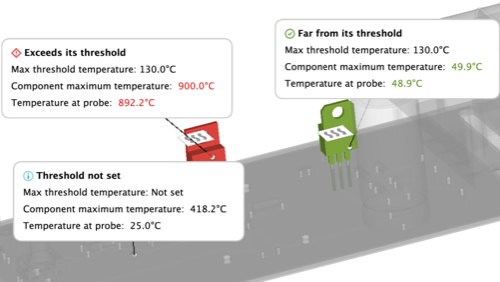
Примітка. Для компонентів, для яких ви встановили максимальне температурне порогове значення, на етикетці показано температуру відповідними кольорами, щоб допомогти вам побачити, чи температура на датчику перевищує порогове значення. Якщо ви не встановили максимальний температурний поріг, інформація все одно надається, але без допомоги кольору.
-
Вивчіть результат за допомогою інших команд перевірки та перегляньте запропоновані наступні кроки . Коли будете готові, переходьте до наступного кроку.
-
-
Перейдіть до стандартних результатів для моделі симуляції без радіатора та подивіться на кожен результат, щоб дізнатися, яку інформацію вони надають.
-
На панелі інструментів «Результати» натисніть
 (Дисплей > Результати) , щоб перейти до стандартного браузера результатів.
(Дисплей > Результати) , щоб перейти до стандартного браузера результатів.Зауважте, що результати з орієнтованим пороговим значенням і максимальні порогові значення показують однакові дані, але керований результат із пороговими значеннями допоможе вам інтерпретувати результат і визначити, що ви можете робити далі.
-
У браузері перейдіть до результату «Температура компонента» .
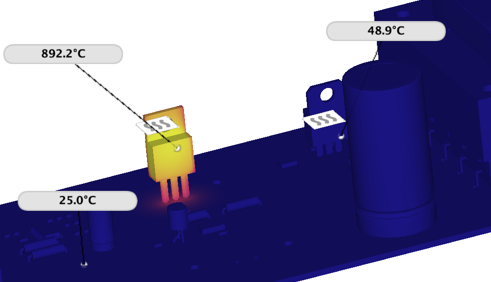
Зауважте, що зонди, які ви налаштували раніше, залишаються під час переходу між результатами. Результат «Температура компонентів» показує фактичну температуру, яку досягає кожен компонент на платі, без спеціального зауваження, чи перевищують вони встановлені температурні пороги. Натисніть
 (Огляд > Сховати всі зонди) , щоб приховати зонди.
(Огляд > Сховати всі зонди) , щоб приховати зонди. -
У браузері перейдіть до результату «Швидкість повітря» .
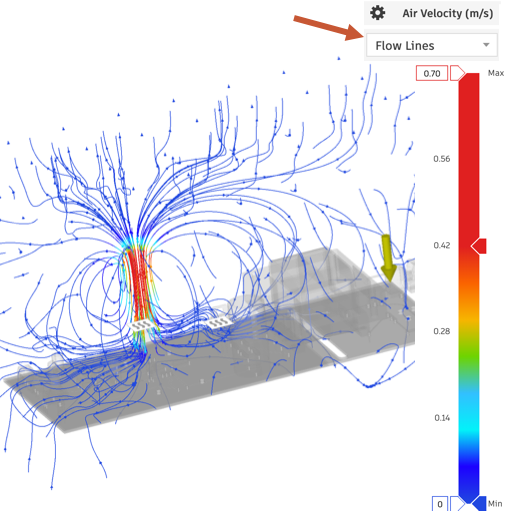
Візуалізація ліній потоку з’являється за замовчуванням. Змініть щільність ліній потоку в параметрах результату над заголовком візуалізації ліній потоку . Використовуйте спадне меню, щоб перейти до візуалізації повітряного потоку .
-
-
У браузері продовжуйте переходити до інших результатів, доки не переглянете їх усі.
-
Порівняйте результати, отримані іншими трьома імітаційними моделями, щоб побачити, яке дослідження дає найкращі результати.
-
У браузері перейдіть до моделі імітації одного радіатора .
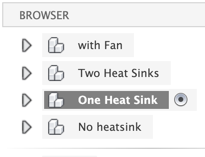
-
На панелі інструментів «Результати» натисніть
 (Порівняти > Порівняти) , щоб увійти в середовище порівняння .Примітка : за умовчанням відкриваються два вікна, але ви можете вибрати до 4 окремих вікон.
(Порівняти > Порівняти) , щоб увійти в середовище порівняння .Примітка : за умовчанням відкриваються два вікна, але ви можете вибрати до 4 окремих вікон. -
На панелі інструментів «Порівняти» натисніть
 (Макети > Чотири вікна) , щоб відкрити чотири вікна.
(Макети > Чотири вікна) , щоб відкрити чотири вікна. -
У верхньому лівому вікні залиште вихідний результат. У верхньому правому вікні виберіть Two Heat Sinks , у нижньому лівому куті виберіть With Fan 50 W Fan Push , а у нижньому правому куті виберіть With Fan 50 W Fan Pull і порівняйте результати чотирьох досліджень.
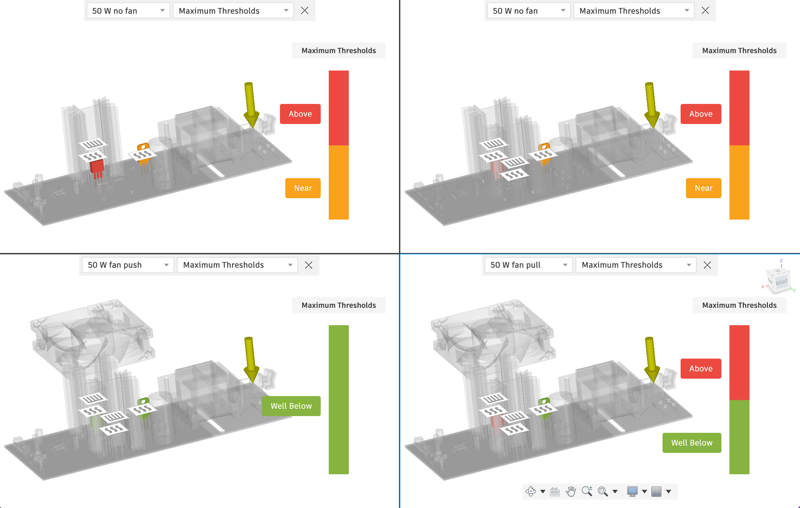
Як і слід було очікувати, додавання вентилятора дійсно знижує температуру компонентів більше, ніж просто додавання радіаторів, і проштовхування повітря в корпус має більший ефект охолодження, ніж витягування теплішого повітря з корпусу.
-
Перейдіть до різних результатів, щоб побачити, як повітря потік із різними варіантами моделей і як це впливає на температуру різних компонентів плати.
-
Закінчивши порівнювати результати, клацніть на панелі інструментів «Порівняти» .
 (Завершити порівняння > Завершити порівняння) , щоб повернутися до середовища результатів .
(Завершити порівняння > Завершити порівняння) , щоб повернутися до середовища результатів . -
На панелі інструментів Результати натисніть
 (Finish Results > Finish Results), щоб повернутися до середовища встановлення .
(Finish Results > Finish Results), щоб повернутися до середовища встановлення .
-
Підсумок заняття 5
У цій діяльності ви
- Переглянуто результати, отримані для моделі без радіатора
- Порівняно результати, отримані для моделей з одним радіатором , двома радіаторами та моделями з вентилятором
- Визначили, які модифікації найкраще підходять для цієї моделі.
Орігінал сторінки: Activity 5 Review and compare the results for the various studies